EXCEL中如何给插入的图表添加纵向网络线
来源:网络收集 点击: 时间:2024-05-03【导读】:
本文通过举例具体介绍,如何给插入的图表添加纵向网络线。这里的纵向网络线主要指的是次要网络线的添加。工具/原料moreEXCEL方法/步骤1/5分步阅读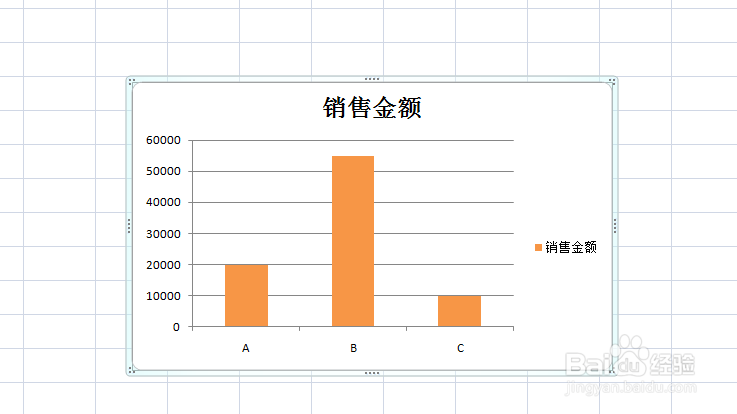 2/5
2/5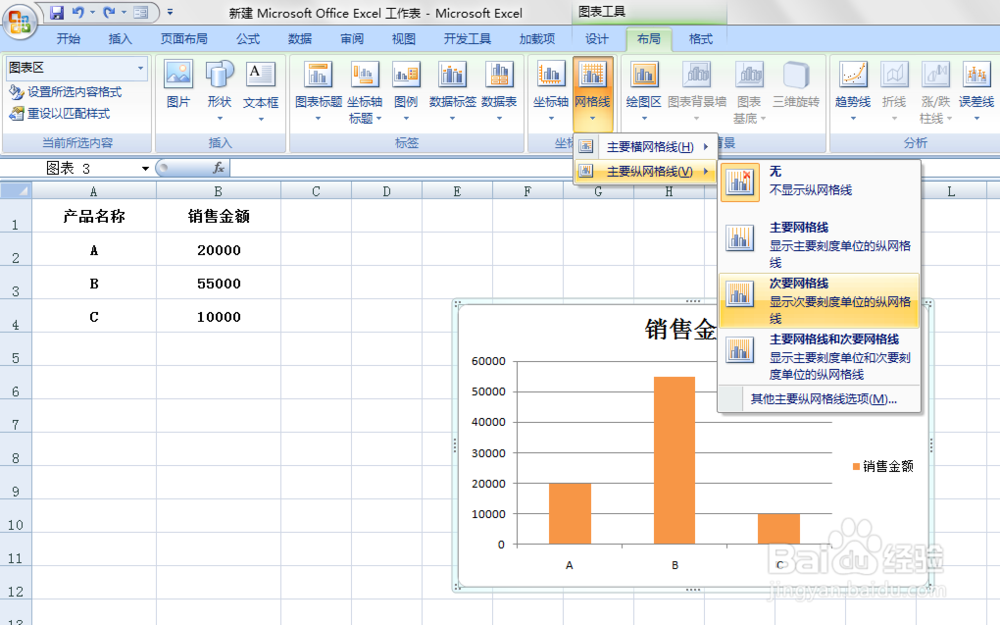 3/5
3/5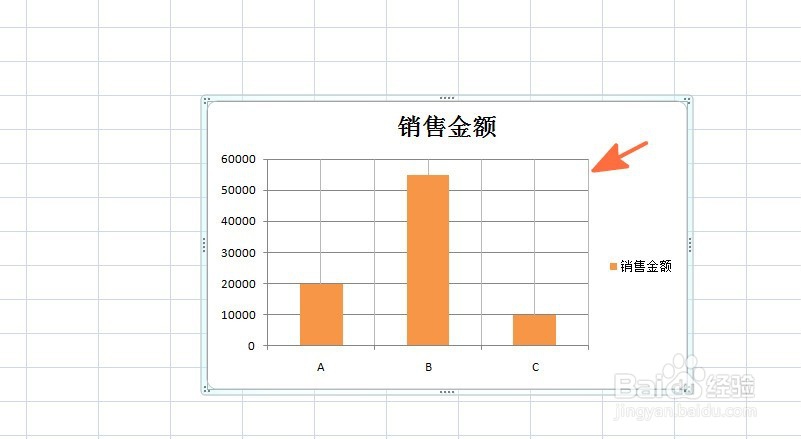 4/5
4/5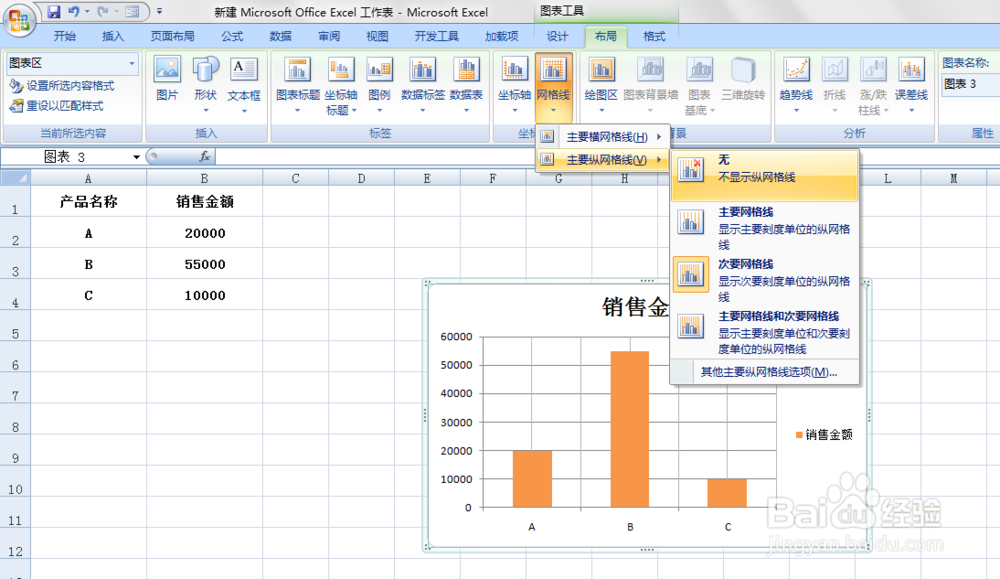 5/5
5/5 注意事项
注意事项
如本例,要求给下图中插入的柱形图表添加纵向次要网络线。
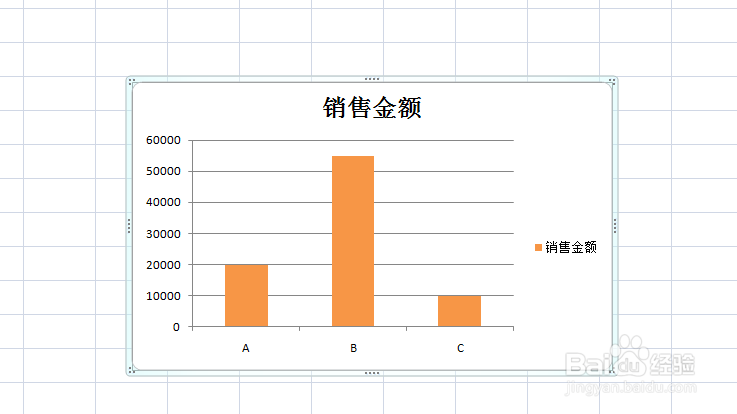 2/5
2/5选中插入的图表,然后依次点击【布局】-【网络线】-【主要纵网络线】-【次要网络线】选项。
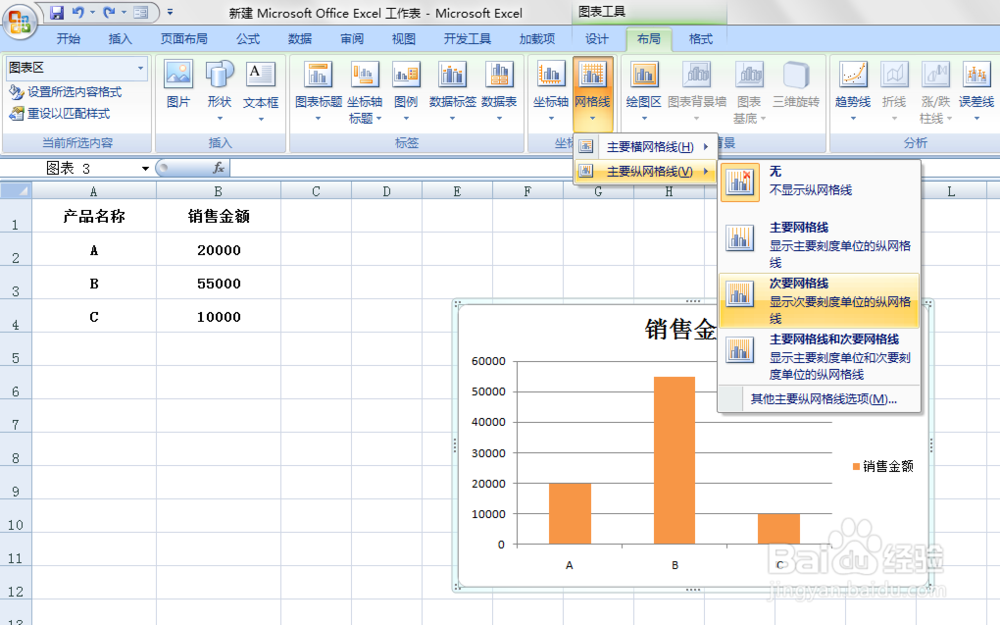 3/5
3/5返回到工作表中,通过以上操作步骤,在插入的柱形图表中就添加了纵向的网络线,这个网络线是次要网络线。用户也可以根据需要添加主要网络线,或者同时添加两种。
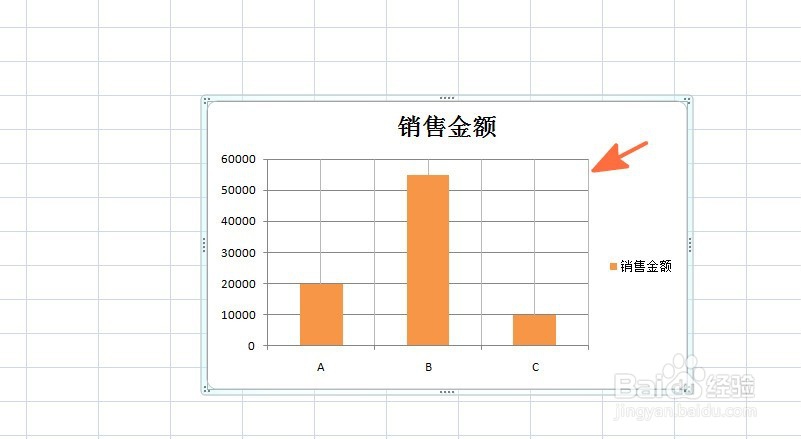 4/5
4/5如果要取消添加的纵向网络线,则再次选中插入的图表,然后依次点击【布局】-【网络线】-【主要纵网络线】-【无】选项。
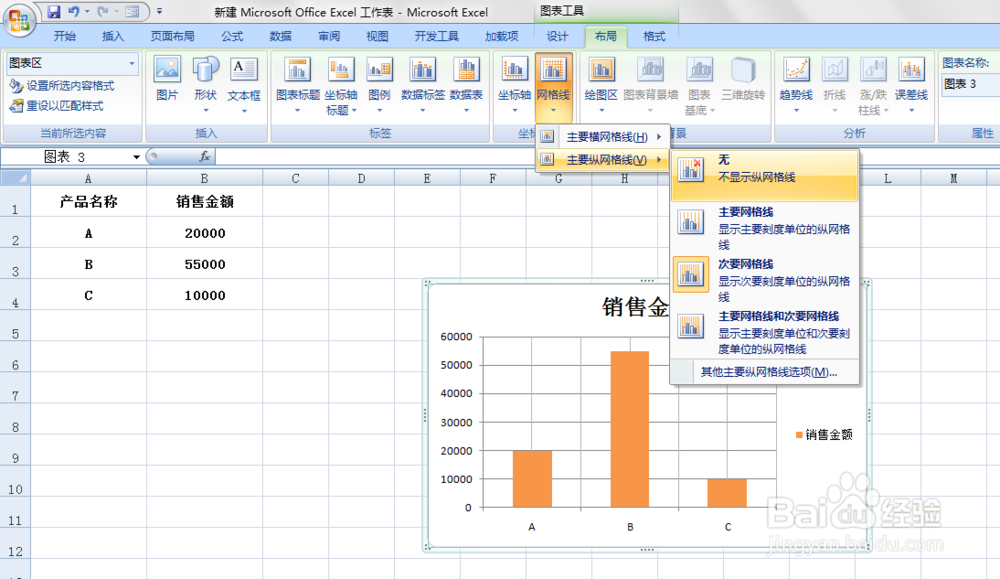 5/5
5/5这样,返回到插入的图表中,其添加的纵向次要网络线就取消了,如下图所示:
 注意事项
注意事项本文仅供参考。
EXCEL版权声明:
1、本文系转载,版权归原作者所有,旨在传递信息,不代表看本站的观点和立场。
2、本站仅提供信息发布平台,不承担相关法律责任。
3、若侵犯您的版权或隐私,请联系本站管理员删除。
4、文章链接:http://www.1haoku.cn/art_657988.html
上一篇:怎么通过网线或者局域网对电脑进行远程桌面连接
下一篇:触脚两头起_腹肌撕裂者强化
 订阅
订阅